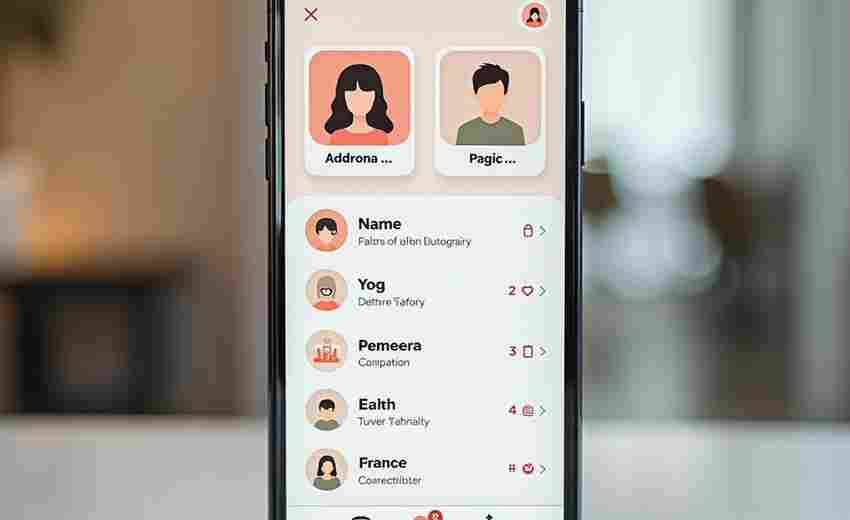使用Overleaf如何设置LaTeX文档的页码
在Overleaf中设置LaTeX文档的页码可以通过以下几个步骤实现:
一、选择页码风格
LaTeX预设了五种基本的页码风格,分别是:
1. arabic:阿拉伯数字风格,表示页码为1、2、3等连续的数字。
2. roman:小写罗马数字风格,表示页码为i、ii、iii等。
3. Roman:大写罗马数字风格,表示页码为I、II、III等。
4. alph:小写英文字母风格,表示页码为a、b、c等。
5. Alph:大写英文字母风格,表示页码为A、B、C等。
要改变页码的风格,可以使用命令`pagenumbering{style}`,其中`style`是你想要设置的页码风格名称。例如,将页码设置为大写罗马数字风格,可以在LaTeX文档的适当位置插入`pagenumbering{Roman}`命令。需要注意的是,这个命令只会影响它后面页面的页码显示,之前页面的页码不会被更改。
二、设置页码位置
可以使用`fancyhdr`宏包来设置自定义页眉和页脚。在区添加以下代码:
```latex
usepackage{fancyhdr}
pagestyle{fancy}
fancyhf{}
rfoot{
hepage}
```
这段代码将使用`fancyhdr`宏包来设置自定义页眉和页脚,其中`fancyhf{}`清除了默认的页眉和页脚,`rfoot{
hepage}`将页码放在右下角。你可以根据需要进行调整,例如将页码放在页脚中间可以使用`fancyfoot[C]{
hepage}`,其中`C`表示居中对齐。
三、处理页码重置和样式切换
在使用`pagenumbering`命令之前,通常需要先清除当前的页码,以避免页码错乱。这可以通过`clearpage`或`cleardoublepage`命令来实现,前者用于单面打印(每页单面),而后者用于双面打印(奇数页和偶数页分开)。
页码风格的设置通常在文档的某个特定位置进行,例如在前言之后、章节内容开始之前。这样做可以帮助保持文档的整洁,并且也符合大多数文档的布局习惯。举一个简单的例子,如果你想在一个新的章节开始时将页码改为小写罗马数字风格,你可以在章节的开始位置插入如下代码:
```latex
clearpage
pagenumbering{roman}
```
然后,当你需要回到阿拉伯数字风格时,可以使用:
```latex
clearpage
pagenumbering{arabic}
```
四、示例
以下是一个完整的示例,展示了如何在LaTeX文档中设置不同的页码风格:
```latex
documentclass{article}
usepackage{fancyhdr}
pagestyle{fancy}
fancyhf{}
rfoot{
hepage}
begin{document}
section{前言}
pagenumbering{roman} % 前言部分使用小写罗马数字页码
这是前言部分的内容...
ewpage
section{第一章}
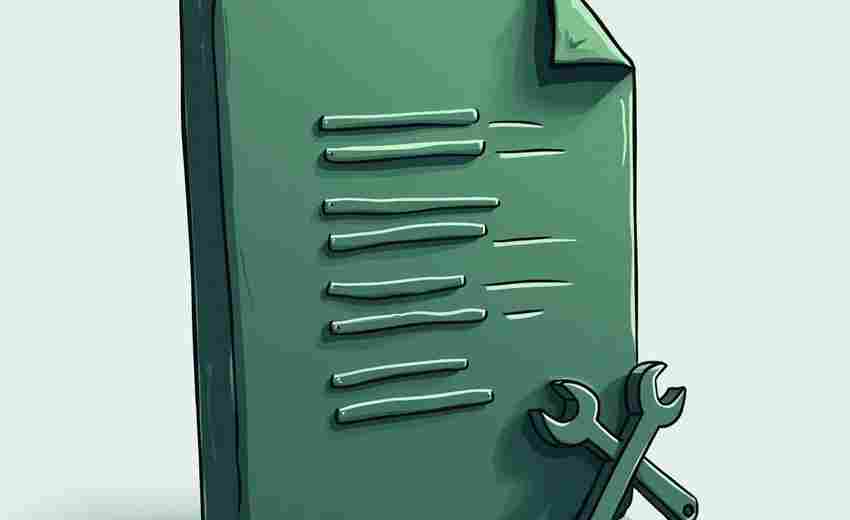
clearpage
pagenumbering{arabic} % 正文部分使用阿拉伯数字页码
这是第一章的内容...
ewpage
section{第二章}
这是第二章的内容...
end{document}
```
在这个示例中,前言部分使用了小写罗马数字作为页码,而正文部分则切换回了阿拉伯数字页码。通过`clearpage`命令确保了页码样式的正确切换,并避免了页码错乱的问题。
上一篇:使用MOD后,游戏画面会变得更流畅吗 下一篇:使用Siri翻译微信消息时有哪些注意事项